Als beliebtester Streaming-Dienst bietet Spotify über 80 Millionen Songs/Playlists/Podcasts für den täglichen Musikgenuss. Beim Abspielen dieser Spotify-Playlists kann Ihr Datenvolumen schnell erschöpft oder sogar überlastet sein. Aus diesem Grund wird es immer beliebter, Spotify-Titel herunterzuladen und offline zu hören, während man im Flugzeug sitzt oder auf dem Weg zur Arbeit ist. In diesem Artikel zeigen wir 3 Methoden, um Spotify-Playlists mit/ohne Premium herunterzuladen.
Methode 1. Spotify Playlist downloaden ohne Premium
Wie wir wissen, können nur Premium-Nutzer Spotify-Playlists herunterladen und offline über die Spotify-App anhören. Was ist mit kostenlosen Spotify-Nutzern? Hier ist die einfachste und empfohlene Methode, um Spotify-Playlists ohne Premium mit dem Playlist Downloader herunterzuladen.
Dazu benötigen Sie ein Tool namens MuConvert Spotify Music Converter. Der MuConvert Spotify Music Converter ist ein Spotify Musik/Playlist Downloader. Mit diesem Spotify Playlist Downloader können Sie Spotify-Playlists herunterladen und in verschiedene Formate wie MP3, M4A, FLAC, AIFF, ALAC und WAV umwandeln. MuConvert Spotify Music Converter verfügt über einen integrierten Spotify Web Player, mit dem Sie direkt auf Ihre Spotify-Bibliothek zugreifen und Musik entdecken, streamen und herunterladen können. Sie müssen keine separate Spotify-App installieren, um diese Funktionen nutzen zu können.
- Spotify Songs, Playlists und Podcasts ohne Premium-Abo herunterladen und offline anhören.
- Konvertieren von Spotify-Musik in gängige Formate wie MP3, M4A, FLAC, AIFF, ALAC und WAV.
- Bis zu 35-fache Konvertierungsgeschwindigkeit durch GPU-Beschleunigung.
- Über Eingebauten Spotify Web Player verfügen.
- ID3-Tags und Metadaten werden nach der Konvertierung beibehalten.
- Erweiterte Einstellungen wie Bitrate und Samplerate anpassen.
Mit dem MuConvert Spotify Music Converter können Sie ganz einfach Spotify-Playlists herunterladen. So geht’s:
Schritt 1. Laden Sie MuConvert Spotify Music Converter herunter. Installieren Sie das Programm.
Schritt 2. Nach der Installation öffnen Sie MuConvert und melden sich mit Ihrem Spotify-Konto an.

Schritt 3. Wählen Sie die gewünschte Playlist aus und klicken Sie auf das grüne „+“-Symbol. Die ausgewählte Spotify-Playlist wird automatisch zur Konvertierungsliste hinzugefügt.

Schritt 4. Wählen Sie unter „Alle Dateien Konvertieren in“ das Ausgabeformat, wie zum Beispiel MP3. Sie haben auch die Möglichkeit, andere Formate wie M4A, WAV und FLAC und mehr auszuwählen.

Schritt 5. Klicken Sie auf „Alle konvertieren“, um die Spotify-Playlist in das ausgewählte Ausgabeformat, z. B. MP3, zu konvertieren.
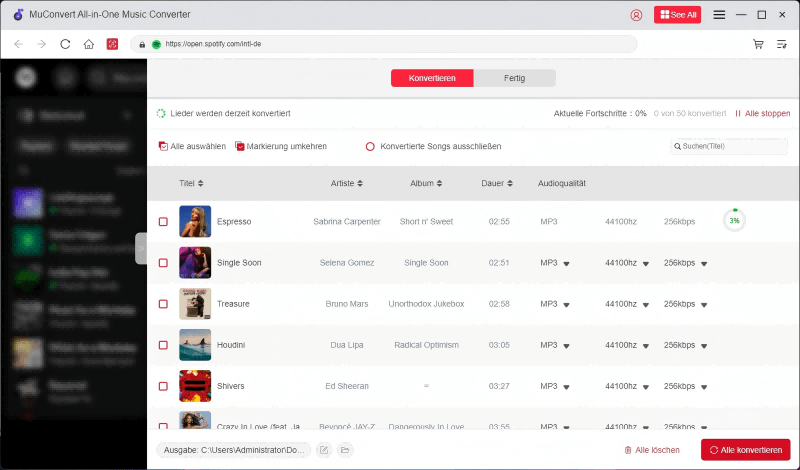
Methode 2. Spotify Playlist Download zum offline Hören (Premium erforderlich)
Mit Spotify Premium können Sie Spotify-Playlists herunterladen und offline auf PC, Mac, Android und iOS anhören. (Nur über Spotify-App)
Auf dem Handy
Schritt 1. Starten Sie die Spotify-App auf Ihrem Android- oder iOS-Smartphone.
Schritt 2. Standardmäßig werden Spotify-Songs nur über WLAN heruntergeladen, um mobiles Datenvolumen zu sparen. Bitte stellen Sie eine Verbindung her oder überprüfen Sie Ihr Netzwerk.
Schritt 3. Gehen Sie zu der Playlist, die Sie herunterladen möchten. Klicken Sie auf den Download-Pfeil.
Schritt 4. Ein grüner Download-Pfeil zeigt an, wenn der Download der Spotify-Playlist abgeschlossen ist. Gehen Sie zu Ihrer Bibliothek und finden Sie dort die heruntergeladene Playlist.
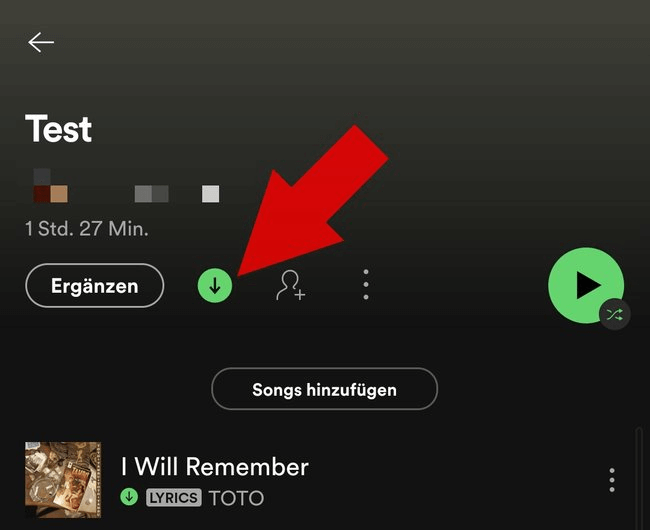
Auf dem PC oder Mac
Auf dem PC oder Mac können Sie Spotify-Playlists auch über die Spotify-App herunterladen, wenn Sie Spotify Premium abonniert haben. Allerdings können Sie nur Spotify-Playlists auf den Desktop herunterladen, um sie offline anzuhören, keine Podcasts oder Alben, und der Download über den Spotify Web Player wird leider nicht unterstützt. Suchen Sie die Spotify-Playlist, die Sie herunterladen möchten, und klicken Sie auf den Download-Button oben rechts.
Damit Ihre heruntergeladenen Playlists nicht automatisch gelöscht werden, müssen Sie sie mindestens einmal alle 30 Tage abspielen.
Schritt 1. Starten Sie die Spotify Desktop-App auf Ihrem PC oder Mac und melden Sie sich mit Ihrem Spotify-Konto an.
Schritt 2. Wählen Sie eine Playlist aus, die Sie herunterladen möchten. Sie können die Playlist auch über die Suchfunktion finden.
Schritt 3. Schieben Sie die Option „Download“ auf der rechten Seite nach rechts, um den Download zu aktivieren.
Schritt 4. Wenn Sie einen grünen Pfeil sehen, ist der Download abgeschlossen.
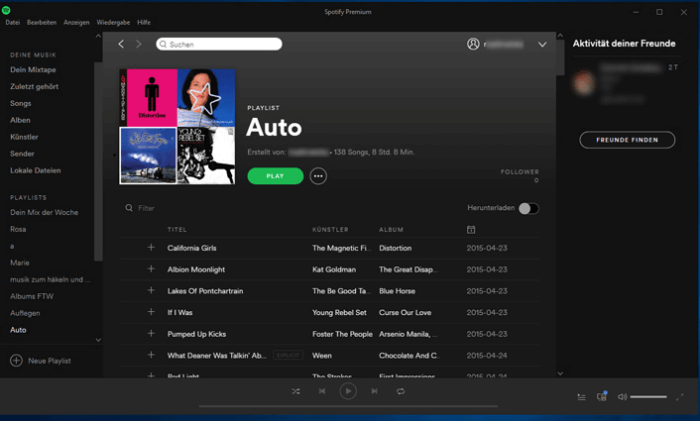
Methode 3. Spotify Playlist downloaden mit Online-Downloader
Oben haben wir zwei Methoden zum Herunterladen von Spotify-Playlist vorgestellt. Einige Nutzer möchten jedoch kein Programm auf ihrem Gerät installieren. Daher ist der Online-Download von Spotify-Playlist am besten geeignet. TuneFab Spotify to MP3 Converter ist eine gute Wahl.
TuneFab Spotify to MP3 Converter ist ein kostenloser Spotify Playlist Online-Downloader. Mit TuneFab können Sie Spotify-Playlists einfach als MP3 herunterladen. Es kann auf verschiedenen Geräten wie iPhone, Computern und Tablets verwendet werden.
Schritt 1. Öffnen Sie die Spotify-App oder den Spotify Web Player in Ihrem Browser. Wählen Sie die Spotify-Playlist aus.
Schritt 2. Klicken Sie auf das Drei-Punkte-Symbol und dann auf „Teilen“. Wählen Sie „Playlistlink kopieren“.
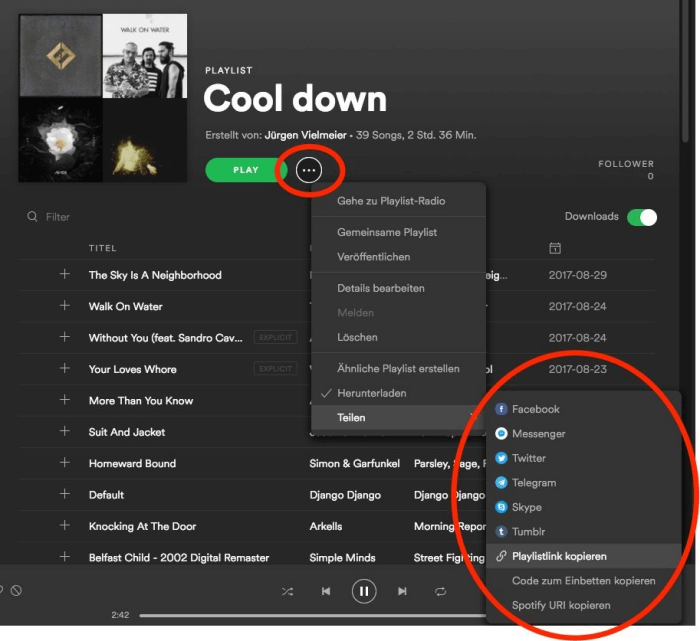
Schritt 3. Fügen Sie die kopierte URL in das Spotify Music Online Downloader-Suchfeld ein und klicken Sie auf „Suchen“.
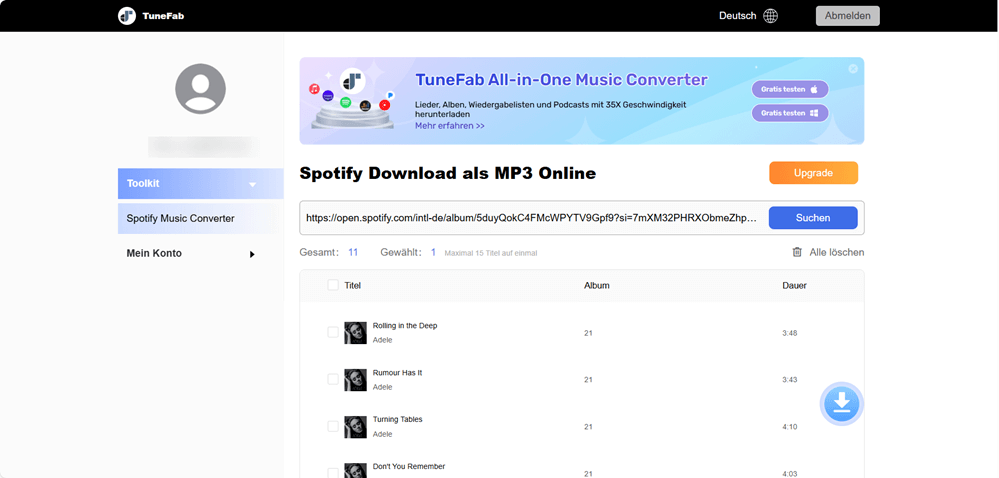
Schritt 4. Nach der Analyse werden die Suchergebnisse angezeigt und Sie können die Titel auswählen, die Sie herunterladen möchten. Klicken Sie dann auf den blauen Download-Button, um die Spotify Playlist als MP3 herunterzuladen.
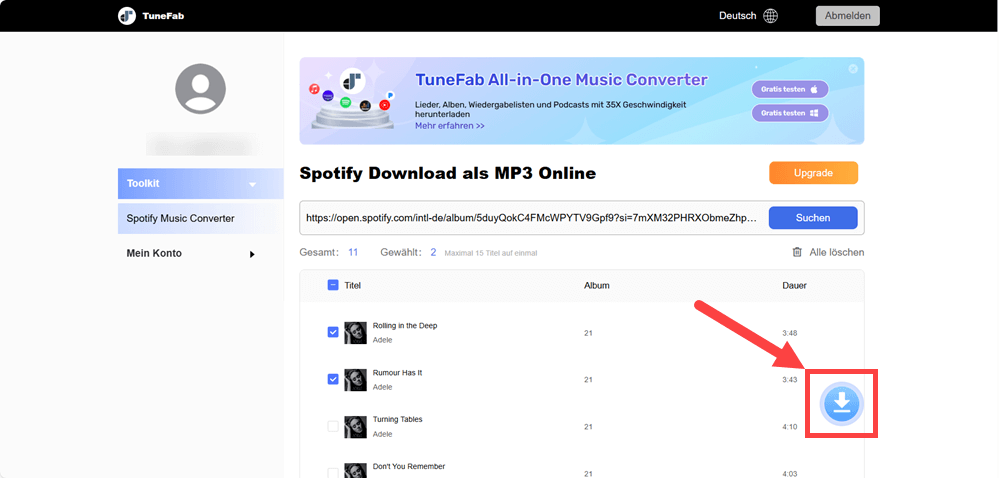
Fazit
Jetzt machen wir eine Zusammenfassung. Hier finden Sie 3 Methoden, um Spotify-Playlist ganz einfach herunterzuladen. Die zweite Methode erfordert ein Premium-Abo, d.h. wenn Sie kein Abo haben, funktioniert es überhaupt nicht. Die dritte Methode ist ein kostenloses Online-Tool. Mit TuneFab Online Spotify Downloader können Sie Ihre Spotify-Playlist im MP3-Format online herunterladen, ohne Software installieren zu müssen.
MuConvert Spotify Music Converter ist zweifellos die beste Wahl. MuConvert ist ein leistungsstarker Spotify Playlist Downloader, mit dem Sie Spotify-Playlists in die Formate MP3, M4A, WAV AIFF, ALAC und FLAC umwandeln können. MuConvert bietet die Möglichkeit der Batch-Konvertierung, so dass Sie ganze Spotify-Playlists herunterladen können. Dieser Spotify Playlist-Downloader behält auch die ursprünglichen ID3-Tags und Metadaten der Songs bei, so dass Sie Ihre Musiksammlung besser verwalten und die richtigen Informationen behalten können. Testen Sie MuConvert Spotify Music Converter jetzt kostenlos!
FAQs zum Spotify Playlist Download
Kann man Spotify Playlists downloaden in MP3 auf einem Android Handy?
TuneFab Spotify Pro ist ein Software, um Spotify Playlists/Alben als MP3 auf Android herunterzuladen. 35X Schnelle Konvertierungsgeschwindigkeit, damit man eine Spotify Musik als MP3 in ca. 10 Sekunden problemlos speichern. Die Spotify Audioqualität für MP3 Ausgabe kann bis zu 320 Kbps erreichen.
Spotify Playlists Download verschwindet, was tun?
Dies kann daran liegen, dass Sie länger als 30 Tage nicht mit dem Internet verbunden waren und die heruntergeladenen Titel nicht angehört haben. Um das Problem zu beheben, müssen Sie die Titel erneut mit Premium herunterladen und innerhalb von 30 Tagen anhören. Wir empfehlen Ihnen daher, die Spotify-Playlists mit MuConvert Spotify Music Converter als MP3 herunterzuladen, lokal auf Ihrem Computer zu speichern und dann ohne Premium offline abzuspielen. Das ist die ultimative Methode.
Spotify Playlist herunterladen, wo gespeichert?
Die entsprechenden Speicherorte auf PCs, Macs, Android- und iOS-Geräten für die Spotify-Playlist sind in der folgenden Tabelle aufgeführt.
| PC | C:Users/IhrName/AppData/Local/Spotify/Storage |
|---|---|
| Mac | /Users/Macbookair/Library/Application Support/Spotify/PersistentCache/Storage |
| Android | Interner Speicher/Android/data/com.spotify.music/files/spotifycache |
| iOS | Bei iOS-Geräten werden die von Spotify heruntergeladenen Songs als verschlüsselte Dateien gespeichert. Auf diese Dateien kann also nur die App selbst zugreifen. |
Spotify-Musik in MP3 mit 320kbps konvertieren
Spotify-Songs, -Alben, -Wiedergabelisten und -Podcasts ganz einfach per Drag & Drop in MP3 konvertieren

Bebliebte Beiträge
Top 10 Spotify Music Downloader auf PC/Mac/Android/iOS [2025] Mehr erfahren » Spotify Premium kostenlos bekommen - 12 Monate bis dauerhaft! Mehr erfahren » Musik von Spotify auf PC downloaden mit 3 Methoden [2025] Mehr erfahren » Spotify Songs downloaden als MP3 in 5 Schritten [Mit Bildern erklärt] Mehr erfahren »










